Ορισμένοι υπολογιστές με Windows 10, συμπεριλαμβανομένου και του φορητού Surface της Microsoft , συνοδεύονται με “Windows 10 σε S Mode” . Οι υπολογιστές σε S Mode μπορούν να εγκαταστήσουν μόνο εφαρμογές από το Microsoft Store. Όμως είστε ελεύθεροι να αφήσετε το S Mode, όποτε θελήσετε.
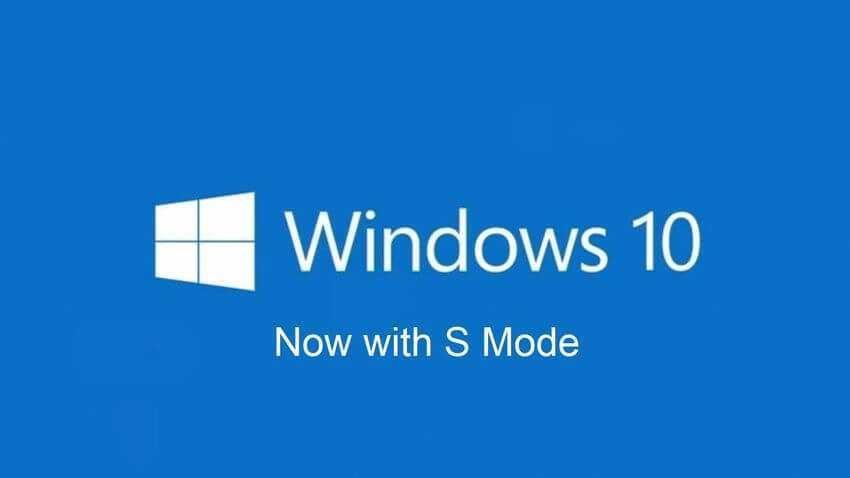
Τι είναι η λειτουργία S Mode ;
Τα Windows 10 σε S Mode είναι ένα πιο περιορισμένο και κλειδωμένο λειτουργικό σύστημα των Windows. Στη λειτουργία S Mοde, μπορείτε να εγκαταστήσετε μόνο εφαρμογές από το Store (κατάστημα) και μπορείτε να περιηγηθείτε στον ιστό μόνο με το Microsoft Edge.
Η Microsoft προωθεί την ασφάλεια, την ταχύτητα και τη σταθερότητα. Επειδή τα Windows μπορούν να εκτελούν εφαρμογές μόνο από το επίσημο Store της Microsoft, τα κακόβουλα προγράμματα που κυκλοφορούν στο διαδίκτυο δεν μπορούν να εγκατασταθούν και να εκτελεστούν. Δεν μπορείτε να εγκαταστήσετε εφαρμογές από τον ιστό, και έτσι δεν μπορούν να εγκατασταθούν εργασίες που επιβραδύνουν τη διαδικασία εκκίνησης ή junkware που κρύβονται στο παρασκήνιο και σας κατασκοπεύουν.
Η λειτουργία S Mοde ωθεί επίσης τη μηχανή αναζήτησης Bing. Ενώ βρίσκεστε σε λειτουργία S Mode, το πρόγραμμα περιήγησης ιστού Microsoft Edge χρησιμοποιεί ως την προεπιλεγμένη μηχανή αναζήτησης το Bing. Δεν μπορείτε να αλλάξετε την προεπιλεγμένη μηχανή αναζήτησης ορίζοντας την Google ή οτιδήποτε άλλο, χωρίς πρώτα να αφήσετε τη λειτουργία S Mοde.
Τα Windows 10 σε S Mοde δεν μπορούν να χρησιμοποιήσουν εργαλεία γραμμής εντολών όπως τα PowerShell, Command Prompt ή Bash. Επίσης δεν έχετε μέσω του Επεξεργαστή Μητρώου, άμεση πρόσβαση στο μητρώο των Windows.
Εάν όλες οι εφαρμογές που θέλετε να εκτελέσετε είναι διαθέσιμες στο Microsoft Store, η λειτουργία S Mοde είναι ασφαλέστερη. Αυτός είναι ο λόγος για τον οποίο η Microsoft έβγαλε αρχικά τη S Mοde για τα σχολεία. Μπορείτε να εκτελέσετε το Microsoft Edge, το Microsoft Office και οτιδήποτε άλλο υπάρχει στο Store, συμπεριλαμβανομένων των εφαρμογών όπως το iTunes της Apple και το Spotify.
Είναι λίγο σαν το λειτουργικό σύστημα iOS της Apple σε iPhone ή iPad, το οποίο σας επιτρέπει μόνο να εγκαταστήσετε εφαρμογές από το App Store. Αναλογικά, η λειτουργία S Mode περιορίζεται στις εφαρμογές των Windows που είναι διαθέσιμες στο Microsoft Store.
Η λειτουργία S Mοde είναι προαιρετική.
Η λειτουργία S Mοde στα Windows 10 είναι προαιρετική. Οι περισσότεροι υπολογιστές με Windows 10 συνοδεύονται από τα τυπικά λειτουργικά συστήματα Windows 10 Home ή Windows 10 Professional που σας επιτρέπουν να εκτελείτε λογισμικό από τρίτους. Οι υπολογιστές που πωλούνται με S Mode θα πρέπει να αναφέρουν αν χρησιμοποιούν το προϊόν “Windows 10 Home σε S Mοde” ή το “Windows 10 Professional σε Mοde S”.
Ακόμη και αν αγοράσετε έναν υπολογιστή σε S Mοde, μπορείτε να αφήσετε τη λειτουργία S Mοde δωρεάν. Δεν κοστίζει τίποτα, αλλά είναι μια απόφαση “μονόδρομος”, γιατί μόλις βγάλετε τον υπολογιστή από τη λειτουργία S Mοde, δεν μπορείτε ποτέ να τον επαναφέρετε πίσω. Δεν γνωρίζουμε γιατί η Microsoft έχει κάνει αυτή την διαδικασία μονής κατεύθυνσης.
Πώς να ελέγξετε εάν χρησιμοποιείτε τη λειτουργία S Mοde ή όχι.
Μπορείτε να ελέγξετε αν χρησιμοποιείτε τη λειτουργία S Mοde, μεταβαίνοντας στις Ρυθμίσεις > Σύστημα > Πληροφορίες. Στη συγκεκριμένη σελίδα Πληροφορίες, κάντε κύλιση προς τα κάτω στην ενότητα “Προδιαγραφές των Windows”.
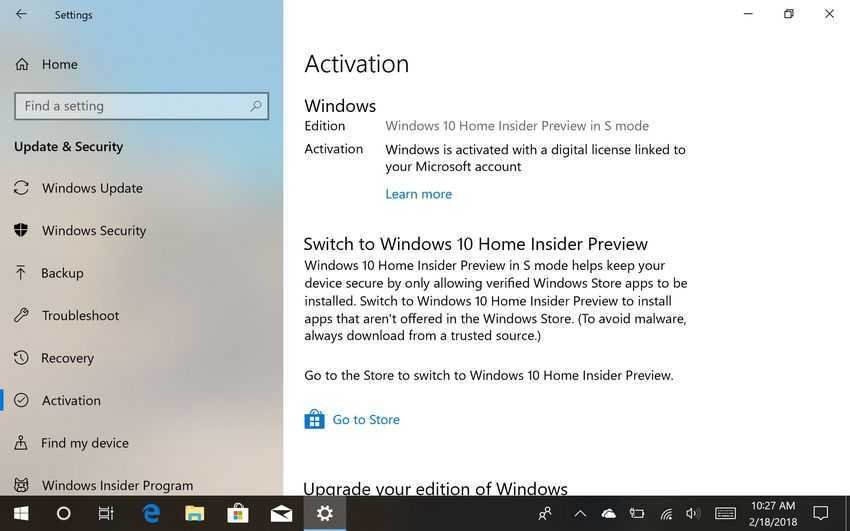
Εάν βλέπετε τις λέξεις “σε S Mοde” (ή in S Mοde, στα αγγλικά) προς τα δεξιά στην καταχώριση της έκδοσης, τότε χρησιμοποιείτε έναν υπολογιστή με S Mode. Εάν δεν το βλέπετε, δεν είστε σε S Mοde.
Πρέπει να αγοράσω έναν υπολογιστή με S Mοde;
Επειδή είναι εύκολο και ελεύθερο να αποχωρήσει κανείς από τη λειτουργία S Mοde, δεν υπάρχει κανένα μειονέκτημα για την αγορά ενός υπολογιστή Windows 10 που έρχεται με S Mοde. Αν δεν θέλετε τη λειτουργία S Mοde, μπορείτε εύκολα να την απενεργοποιήσετε.
Για παράδειγμα, η Microsoft πωλεί το Surface Laptop σε λειτουργία S Mοde. Αλλά αν θέλετε ένα Surface Laptop που να τρέχει ένα τυπικό λειτουργικό σύστημα των Windows, μπορείτε απλά να το αγοράσετε και να το βγάλετε από τη λειτουργία S Mοde δωρεάν.
Πρέπει να χρησιμοποιήσετε τον υπολογιστή σε S Mοde;
Η λειτουργία S Mοde περιορίζει το λειτουργικό σύστημα και σε ορισμένες περιπτώσεις αυτό μπορεί να είναι και το ζητούμενο. Εάν χρειάζεστε μόνο ένα βασικό πρόγραμμα περιήγησης, το Microsoft Edge, εφαρμογές του Microsoft Office όπως το Word και οτιδήποτε άλλο υπάρχει στο Microsoft Store, θα πρέπει να δοκιμάσετε να χρησιμοποιήσετε τον υπολογιστή στη λειτουργία S Mοde. Οι περιορισμοί της λειτουργίας S Mοde παρέχουν πρόσθετη προστασία από κακόβουλα προγράμματα. Η Microsoft παρόλα αυτά προτείνει ότι θα ήταν καλό να είχατε ένα πρόγραμμα προστασίας ιών εγκατεστημένο σε υπολογιστές σε λειτουργία S Mοde, και αφού δε υπάρχει κανένα από τα γνωστά προγράμματα στο κατάστημα της, προτείνει να χρησιμοποιήσετε το Windows Defender.
Οι υπολογιστές που λειτουργούν σε λειτουργία S Mοde μπορούν επίσης να είναι ιδανικοί για νέους φοιτητές, για επαγγελματικούς υπολογιστές που χρειάζονται μόνο μερικές εφαρμογές και για λιγότερο έμπειρους χρήστες υπολογιστών.
Φυσικά, εάν χρειάζεστε λογισμικό που δεν είναι διαθέσιμο στο Store, πρέπει να βγείτε από τη λειτουργία S Mοde. Παρόλα αυτά μπορείτε να δοκιμάσετε να χρησιμοποιήσετε τον υπολογιστή για λίγο καιρό σε S Mode για να δείτε πόσο καλά ταιριάζει στις ανάγκες σας. Μην ξεχνάτε ότι μπορείτε να αφήσετε τη λειτουργία S Mοde σε οποιοδήποτε χρονική στιγμή και σε οποιαδήποτε κατάσταση βρίσκεται ο υπολογιστή σας.
Θυμηθείτε: Ενώ μπορείτε να αφήσετε το S Mοde όποτε θέλετε, η επιλογή σας αυτή είναι μια μόνιμη απόφαση. Μόλις αφήσετε τη λειτουργία S Mοde, δεν μπορείτε να την επαναφέρετε πίσω ξανά. Μετά την αλλαγή θα χρησιμοποιήσετε ένα τυπικό λειτουργικό σύστημα Windows 10 Home ή Windows 10 Professional. Ωστόσο, μπορείτε και μετά να επιλέξετε να επιτρέπετε εφαρμογές μόνο από το Store, αφού και τα Home και τα Pro σας δίνουν την δυνατότητα αυτή, μέσα από το Ρυθμίσεις > Εφαρμογές > Εγκατάσταση εφαρμογών.
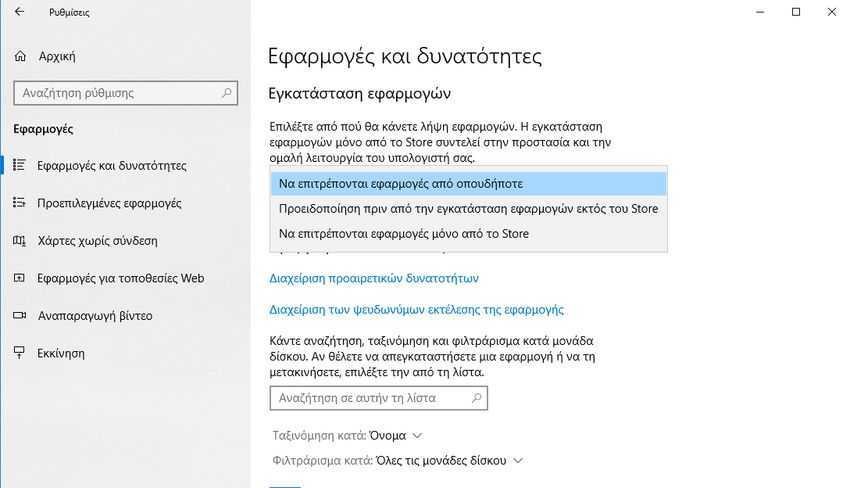
Πώς να αφήσετε τη λειτουργία S Mode.
Για να φύγετε από τη λειτουργία S Mode, ανοίξτε την εφαρμογή Microsft Store στον υπολογιστή σας και αναζητήστε “Κατάργηση S Mode” (Switch out of S Mode). Το Store θα σας καθοδηγήσει για τα βήματα που θα πρέπει να κάνετε για να βγείτε από την λειτουργία S Mode.
Τι διαφορά έχουν τα S Mode από τα Windows 10 S;
Ξεκινώντας με την ενημέρωση του Απριλίου 2018, τα Windows σε S Mode αντικατέστησαν τα Windows 10 S . Τα Windows 10 S λειτούργησαν με παρόμοιο τρόπο, αλλά τεχνικά ήταν μία ξεχωριστή “έκδοση” των Windows 10 αντί για τα “S Mode” που είναι σαν μία παράμετρος της υπάρχουσας έκδοσης.
Οι περισσότερες εκδόσεις των Windows 10 μπορούν να τοποθετηθούν στη λειτουργία S Mode. Μπορείτε να αγοράσετε υπολογιστές με Windows 10 Home σε S Mode ή Windows 10 Professional σε S Mode και επίσης οι εταιρείες μπορούν να χρησιμοποιήσουν τα Windows 10 Enterprise σε S Mode. Ωστόσο, μόνο ο κατασκευαστής του υπολογιστή μπορεί να το τοποθετήσει στη λειτουργία S Mode. Η Microsoft σας επιτρέπει να αφήσετε τη λειτουργία Windows 10 S Mode χωρίς να χρεωθείτε επιπλέον χρήματα ,αν και παλαιότερα σχεδίαζε μια χρέωση $ 50 για να εγκαταλείψετε τα Windows 10 S.
Οι υπάρχοντες υπολογιστές με Windows 10 S θα μετατραπούν σε Windows 10 Professional σε S Mode κατά την εγκατάσταση της ενημερωμένης έκδοσης του Απριλίου 2018.


